Envoyez facilement des Notes de haut-parleur de PowerPoint vers Word
par Avantix Learning Team / mise à jour le 8 mai 2020
S’applique à: Microsoft ® PowerPoint® 2007, 2010, 2013, 2016, 2019 et 365 (Windows)
Vous pouvez facilement envoyer des notes de haut-parleur à partir d’une présentation Microsoft PowerPoint à un document Word, puis vous pouvez imprimer les notes dans Word. L’une des meilleures options dans ce processus est d’envoyer les notes de Mot avec la note suivante à la glisse., Après avoir exporté vers Word, un tableau sera créé avec 3 colonnes – numéro de diapositive, images de diapositives et notes à droite., Vous pouvez supprimer les images des diapositives si vous souhaitez uniquement conserver les notes de haut-parleur en supprimant la colonne contenant les images de diapositives dans le tableau
articles recommandés: Comment supprimer rapidement toutes les Notes de haut-parleur dans une présentation PowerPoint et comment supprimer rapidement toutes les Animations dans des présentations PowerPoint
exporter les notes de Haut-Parleur PowerPoint vers Word notes de haut-parleur que vous souhaitez exporter vers Word.,

Exporter PowerPoint les notes du conférencier pour Word 2010
Pour exporter les notes du conférencier, de Parole en 2010:
- Ouvrez la présentation PowerPoint avec les notes que vous voulez exporter vers Word.
- Cliquez sur l’onglet Fichier dans le Ruban, puis sélectionnez Enregistrer et Envoyer. Un nouveau menu apparaît.
- cliquez sur L’élément de menu Créer des documents.
- cliquez sur le bouton Créer des documents. Une boîte de dialogue s’affiche.
- Sélectionnez Notes à côté de diapositives (recommandé) ou d’une autre option.,
- sélectionnez Coller ou Coller le lien (si vous souhaitez que le fichier Word soit mis à jour lorsque la présentation PowerPoint est modifiée).
- cliquez sur OK. Un document Word s’ouvrira avec les options sélectionnées. Si vous avez choisi Notes à côté de diapositives, un tableau est créé avec le numéro de diapositive, les images des diapositives et les notes à droite.

Exporter PowerPoint les Notes du Conférencier pour Word 2007
Pour exporter les notes du conférencier à Word 2007:
- Ouvrez la présentation PowerPoint avec les notes que vous voulez exporter vers Word.,
- Cliquez sur le bouton Office dans le Ruban et sélectionnez Publier. Un nouveau menu apparaît.
- cliquez sur L’élément de menu Créer des documents dans Microsoft Office Word.
- cliquez sur le bouton Créer des documents. Une boîte de dialogue s’affiche.
- Sélectionnez Notes à côté de diapositives (recommandé) ou d’une autre option.
- sélectionnez Coller ou Coller le lien (si vous souhaitez que le fichier Word soit mis à jour lorsque la présentation PowerPoint est modifiée).
- cliquez sur OK. Un document Word s’ouvrira avec les options sélectionnées., Si vous avez choisi Notes à côté de diapositives, un tableau est créé avec le numéro de diapositive, les images des diapositives et les notes à droite.

l’Édition du document Word
Dans toutes les versions, la boîte de dialogue Envoyer à Microsoft Word est le même.
Voici un exemple de diapositives et de notes à côté des diapositives dans Microsoft Word:
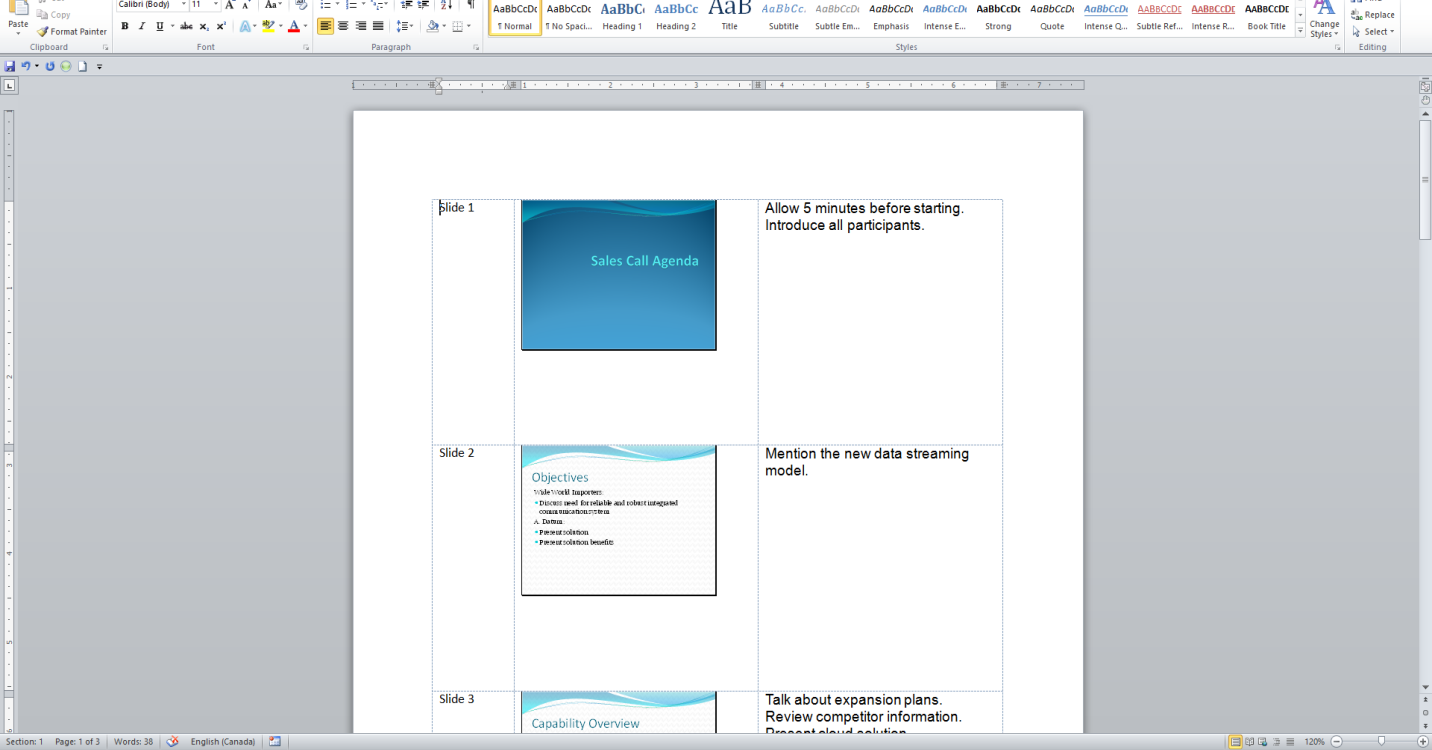
Si vous souhaitez conserver uniquement les notes du haut-parleur, sélectionnez la colonne avec les images de diapositives, cliquez avec le bouton droit de la souris et choisissez Supprimer les colonnes.,
Abonnez-vous pour obtenir plus d’articles comme celui-ci
Avez-vous trouvé cet article utile?,icrosoft Word
Cours Microsoft Office recommandés
Microsoft PowerPoint: intermédiaire / Avancé
Microsoft PowerPoint: conception pour les non-concepteurs
Microsoft PowerPoint: Animations Bootcamp
Microsoft Word: intermédiaire / Avancé
Microsoft Word: utilisateur de puissance
Voir plus de cours >
notre instructeur-les cours en classe LED sont dispensés à notre emplacement du centre-ville de Toronto au 1 Yonge Street, Suite 1801 (Toronto Star Building), Toronto, Ontario, Canada (certains cours peuvent également être dispensés dans un autre emplacement du centre-ville de Toronto)., Contactez-nous si vous souhaitez organiser des formations personnalisées à votre bureau à une date qui vous convient.
pour demander cette page dans un autre format, contactez-nous.